
Synology NASをシャットダウンして再起動するには、NASとの物理的なやり取り、ソフトウェア、スケジュールされたイベントなど、複数の方法があります。 3つの方法すべてを見てみましょう。
関連: SynologyNASをセットアップして開始する方法
通常、Synology NASは(ルーターのような)ネットワークハードウェアのように機能し、コンピューターのようには機能しないため、ルーターのように、バックグラウンドでNASの処理(アーカイブファイル、ダウンロードの自動化など)。まれに、NASを再起動する必要がありますが、デスクトップシステムとは異なり、NASをシャットダウンまたは再起動する方法は(意図的に)中心的ではないため、少し突っ込む必要があります。
SynologyNASを物理的にシャットダウンする方法
最初の方法は、最も直感的で最も直感的でない方法である電源ボタンです。一方で、それは電源ボタンであるため、直感的です。それが電源ボタンの機能です。彼らは物事をオン/オフします。一方、ベテランのコンピュータユーザーの場合、PCの世界では電源ボタンを押し続けることがハード電源の物理的なショートカットであるため、電源ボタンでNASをオフにするという考えに夢中になるでしょう。リセットします。

ただし、Synology NASでは、デバイスの電源ボタンを押し続けても、電源を切ってハードリセットをトリガーすることはありません。代わりに、ビープ音が聞こえるまでボタンを押し続けると、ソフトウェアインターフェースを介してコマンドを開始したかのように、オペレーティングシステムがシャットダウンシーケンスを処理して、NASが正常にシャットダウンします。 NASを再起動するには、電源ボタンをもう一度押します。
DiskManagerを使用してシャットダウンおよび再起動する方法
Webベースのインターフェースを介してSynologyNASをシャットダウンまたは再起動する場合は、ログインして右上隅のアイコンを確認する必要があります。小さな頭と肩のバストアイコンで示されているオプションメニューをクリックします。
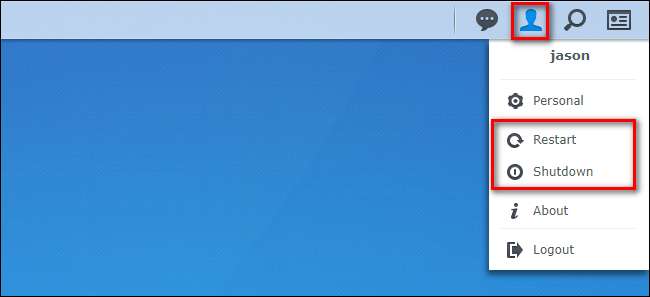
そこから、「再起動」または「シャットダウン」のいずれかを選択して、目的のタスクを実行できます。再起動した場合、ウェブインターフェースへのアクセスを回復するには、1〜2分待つ必要があります。シャットダウンした場合は、NASに物理的にアクセスし、電源ボタンを押してデバイスに再度アクセスする必要があります。
シャットダウンとスタートアップをスケジュールする方法
NASのシャットダウンと起動を自動的にスケジュールする場合は、電源スケジューリング機能を使用してスケジュールできます。ただし、シャットダウンと起動のスケジュールを立てる前に、注目に値する大きなことが1つあります。スケジュールされたタスク(スケジュールされたバックアップなど)、または重要なシステム機能(ディスクの修復やオペレーティングシステムの更新など)がある場合、スケジュールされた電源状態は上書きされます。フラストレーションや構成の失敗を回避するには、既存のスケジュールされたタスク(存在する場合)を変更するか、それらの周りの電源スケジュールを計画します。
パワースケジューラにアクセスするには、Webベースのインターフェイスのメニューボタンをクリックしてから、[コントロールパネル]オプションを選択します。

コントロールパネルで詳細ビューをまだ開いていない場合は、右上隅にある[詳細モード]をクリックします。

コントロールパネルの「システム」セクションから「ハードウェアと電源」を選択します。
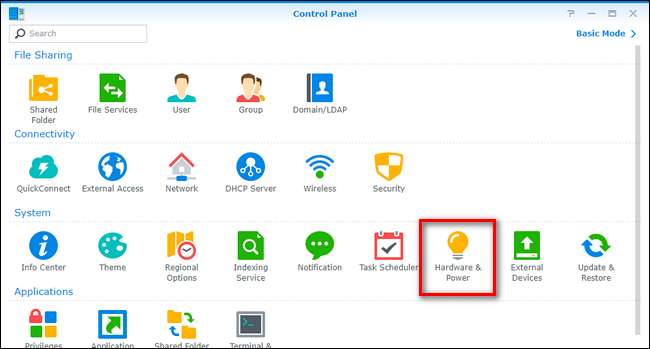
[ハードウェアと電源]メニューで[電源スケジュール]タブを選択し、[作成]ボタンをクリックして最初の電源管理ルールを作成します。
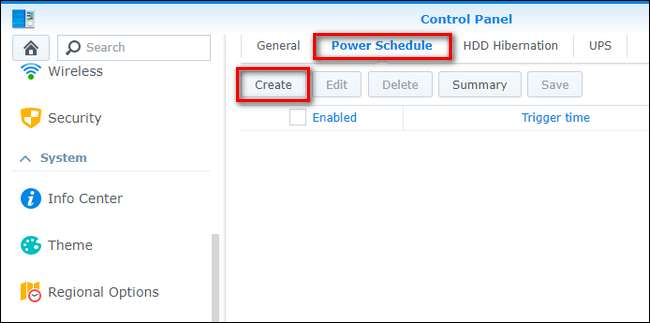
スケジューリングシステムはシンプルで簡単です。各ルールは、曜日と時刻のインジケータが付いた「起動」または「シャットダウン」ルールのいずれかです。
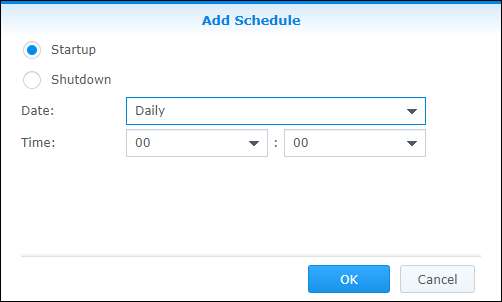
たとえば、日曜日と水曜日の早朝(理論計算機のすべてがバックアップするようにスケジュールされている時間)の数時間だけNASをアクティブにしたい場合を考えてみましょう。このようなルールを作成するには、最初に「スタートアップ」ルールを作成して、NASの電源をオンにするタイミングを示します。 「日付」選択ドロップダウンメニューをクリックし、スタートアップを実行したい日をチェックしてから、「時間」メニューを使用して時刻を選択します。時間メニューは24時間制を使用しています。
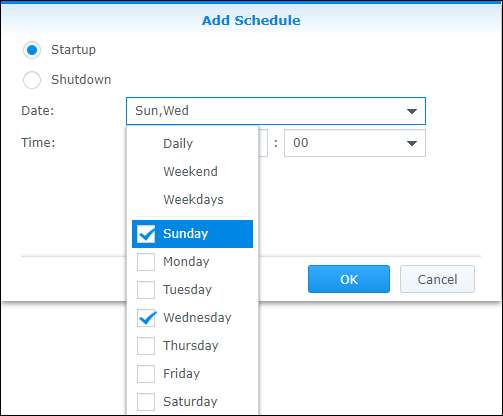
「シャットダウン」時間に対してこのプロセスを繰り返し、ニーズに対応する日付と時刻を選択します。ルールを作成すると、以下に示すように、[電源スケジュール]タブにルールが表示されます。 NASは、日曜日と水曜日の午前1時に起動し、同じ日の午前6時にシャットダウンするように構成されています。ルールに満足したら、[保存]ボタンをクリックします。

いつでも[電源スケジュール]メニューに戻り、作成した電源管理ルールを無効にする(チェックを外す)か、完全に削除する([削除]ボタンを使用)ことができます。いずれかを行う場合は、コンパニオンルールがない状態でシャットダウンルールが発生しないように、コンパニオンルールを無効にするか削除してください。






